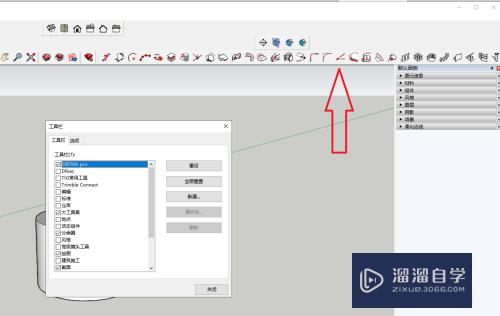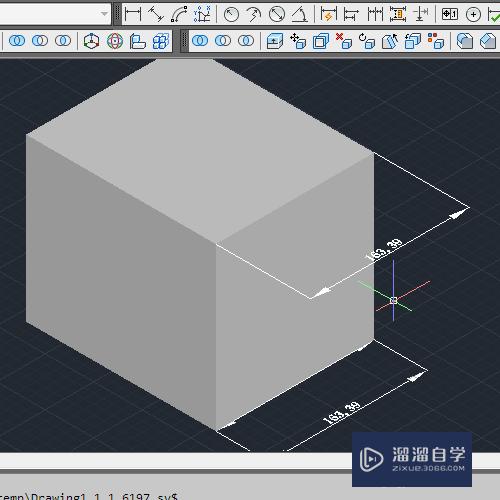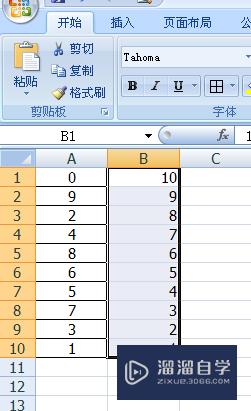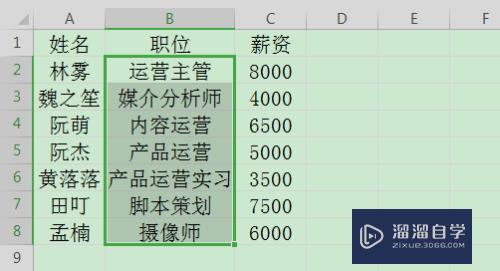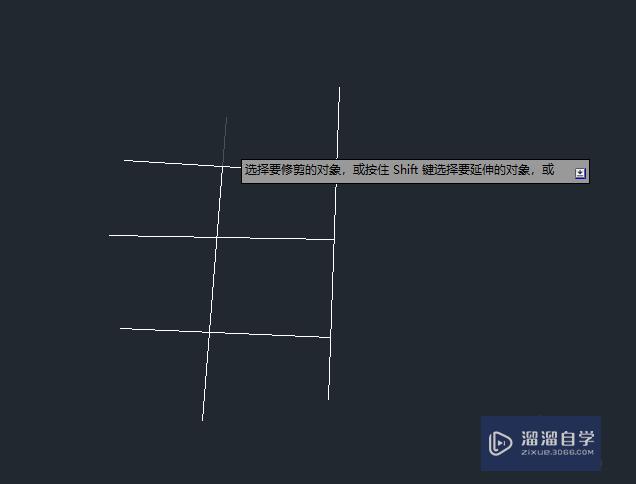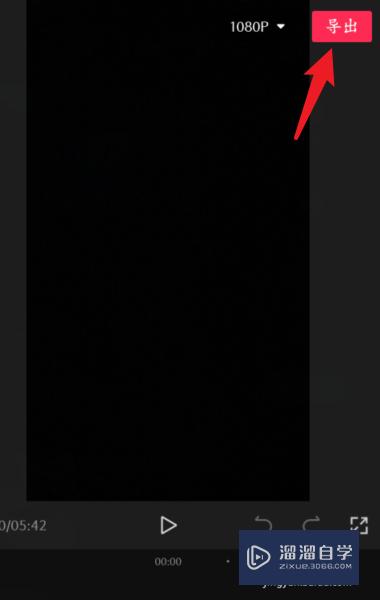怎么创建CAD经典模式(怎么创建cad经典模式快捷键)优质
现在一些高版本的CAD取消了CAD经典模式。而且现在的模式界面繁琐。很多不常用的命令都挂在面板上。工作界面也变小了。对于一些习惯了经典模式的人来说。真的很不习惯。那么来看看怎么创建CAD经典模式的吧!
想要玩转“CAD”。快点击此入口观看免费教程→→
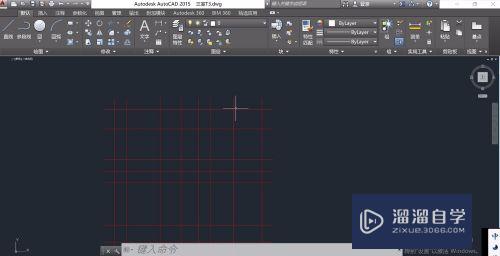
工具/软件
硬件型号:华硕(ASUS)S500
系统版本:Windows7
所需软件:CAD2015
方法/步骤
第1步
首先打开CAD。然后在下方找到设置按钮。边上那个小三角点开。有个自定义工作空间。点开它
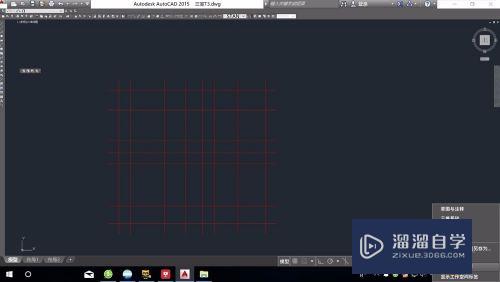
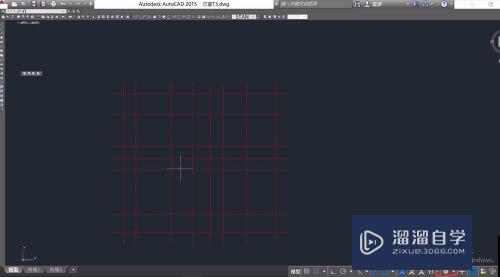
第2步
在用户自定义界面ACAD展开。里面有个工作空间。鼠标移动到它哪里右键。新建工作空间。然后给他重命名之后。就可以开始自定义了
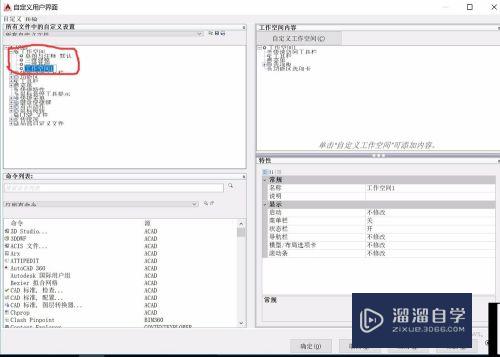
第3步
点击自己新建的空间。右侧有工作空间内容。有工具栏。菜单。选项板。功能区选项卡。分别把它们里面的内容设置一下。就可以了
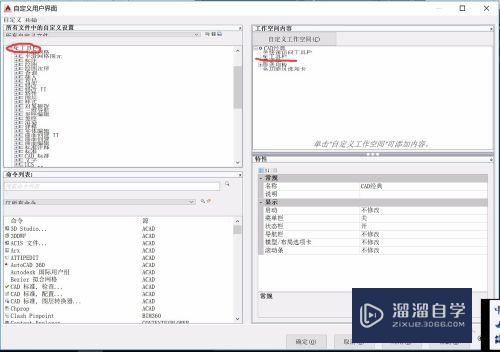
第4步
把左边的选项与右边对应。在新建的工作空间模式下。把左边相对应的十字架打开。直接拖动所需要的选项至右边。在对应的地方松开。即可复制选项
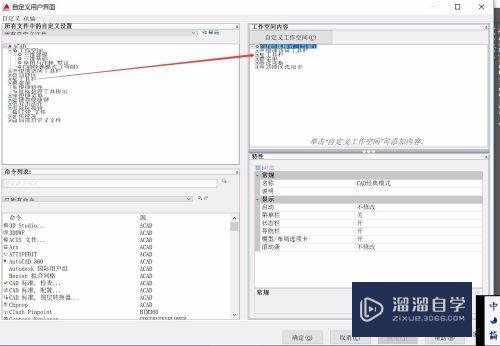
第5步
其中工具栏包括。工作空间。绘图。绘图次序。修改。特性。图层样式。平滑网格。标准.
菜单包括文件。编辑。视图。插入。格式。工具。绘图。标注。修改。参数。窗口。帮助.
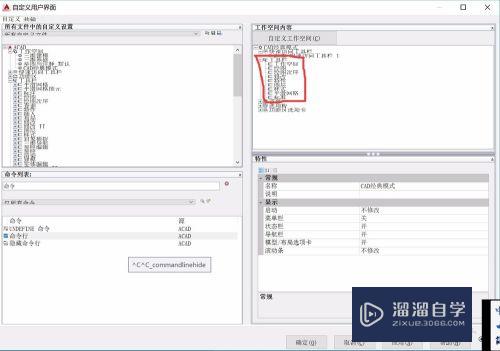
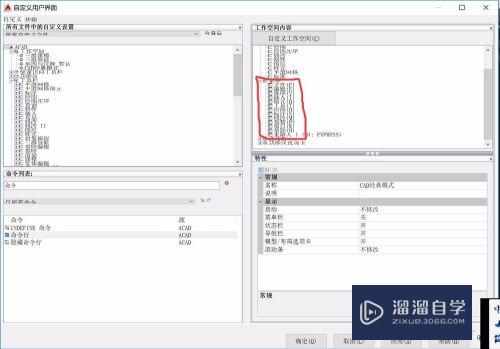
第6步
选项都拖过去之后。点击下面的应用。然后再确定。在最上面很宽的那一条空白处右键。关闭。即可再现大家熟悉的CAD经典模式的工作空间了.
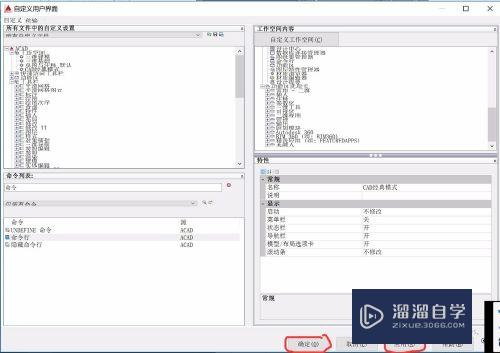
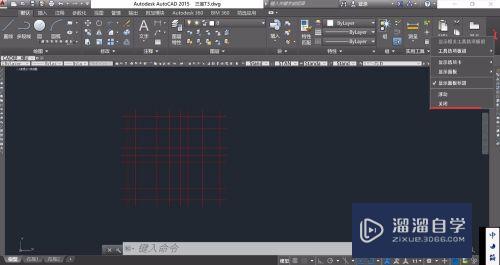
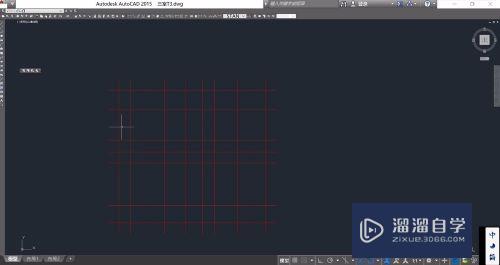
以上关于“怎么创建CAD经典模式(怎么创建cad经典模式快捷键)”的内容小渲今天就介绍到这里。希望这篇文章能够帮助到小伙伴们解决问题。如果觉得教程不详细的话。可以在本站搜索相关的教程学习哦!
更多精选教程文章推荐
以上是由资深渲染大师 小渲 整理编辑的,如果觉得对你有帮助,可以收藏或分享给身边的人
本文标题:怎么创建CAD经典模式(怎么创建cad经典模式快捷键)
本文地址:http://www.hszkedu.com/71642.html ,转载请注明来源:云渲染教程网
友情提示:本站内容均为网友发布,并不代表本站立场,如果本站的信息无意侵犯了您的版权,请联系我们及时处理,分享目的仅供大家学习与参考,不代表云渲染农场的立场!
本文地址:http://www.hszkedu.com/71642.html ,转载请注明来源:云渲染教程网
友情提示:本站内容均为网友发布,并不代表本站立场,如果本站的信息无意侵犯了您的版权,请联系我们及时处理,分享目的仅供大家学习与参考,不代表云渲染农场的立场!